使用审核日志跟踪和监视Microsoft Intune中的事件
在Microsoft Intune中,有一些审核日志包含生成更改的活动记录。 例如,创建、更新 (编辑) 、删除、分配和远程作都会创建审核事件。
管理员可以查看审核日志,以跟踪和监视大多数Intune工作负荷的事件。 已为所有客户启用审核。 该功能无法禁用。
谁可以访问数据?
拥有以下权限的用户可以查看审核日志:
- Intune管理员Microsoft Entra角色
- 分配给具有“审核数据 - 读取”权限的Intune角色的管理员。 有关具有此权限的内置Intune角色的列表,请转到Microsoft Intune的内置角色权限。
查看审核日志
可以在监视组中查看每个Intune工作负荷的审核日志,例如合规性或条件访问。
选择 “租户管理>审核日志”。
将显示日志列表。 从列表中选择一个日志以查看活动详细信息。
如果存在许多日志,可以:
选择“ 日期 ”并输入开始日期和结束日期。 此日期范围可以显示上一个月、一周或一天的日志。
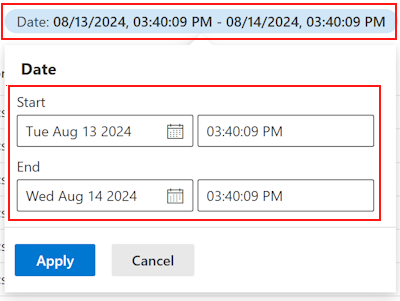
选择 “添加筛选器>类别”。 从列表中选择一个类别,例如“符合性”、“设备”或“角色”。 然后,选择“ 应用”。
选择 “添加筛选器>活动”。 可用选项取决于所选的 类别 。 然后,选择“ 应用”。
例如,如果选择“ 符合性” 类别, 活动 筛选器选项如下图所示:
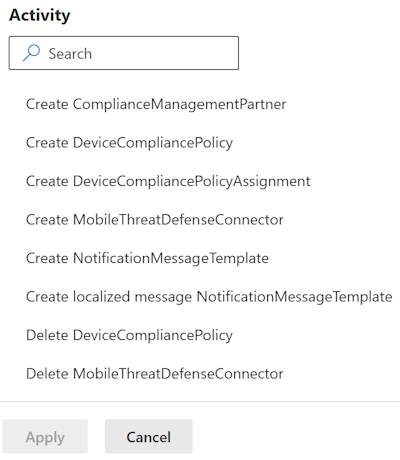
有关审核日志的信息,请转到:
将日志路由到 Azure Monitor
审核日志和作日志也可以路由到 Azure Monitor。 在Intune管理中心,选择“租户管理>审核日志>导出”:

导出时, .csv 文件会在本地创建并保存,可能位于 中 C:\Users\UserName\AppData\Local\Temp\MicrosoftEdgeDownloads\GUID。
查看 .csv 文件时:
由 (执行组件启动) 包括有关任务运行者及其运行位置的信息。
例如,如果在 Azure 门户 的 Intune 中运行活动,则 Application 始终会列出Microsoft Intune门户扩展,并且应用程序 ID 始终使用相同的 GUID。
“ 目标 () ”部分列出了多个目标和已更改的属性。
有关此功能的详细信息(包括先决条件),请转到 将日志数据发送到存储、事件中心或日志分析。
使用图形 API检索审核事件
还可以使用图形 API获取一年的审核事件。 有关详细信息,请转到 列出 auditEvents。